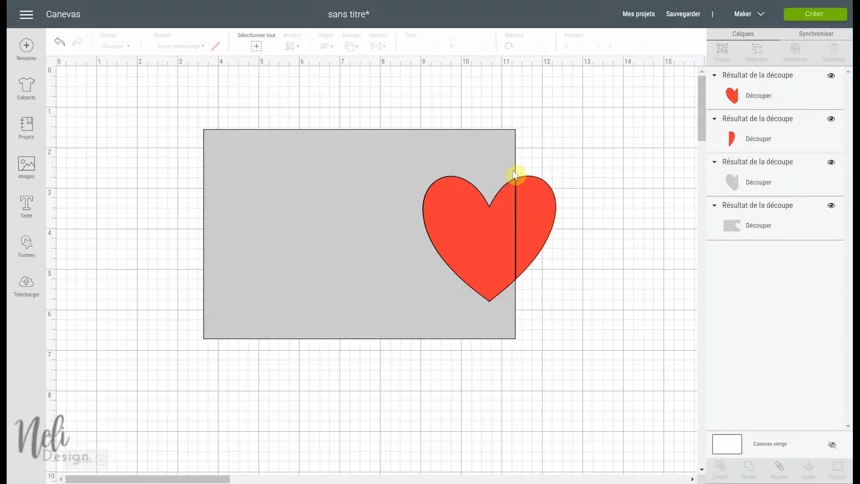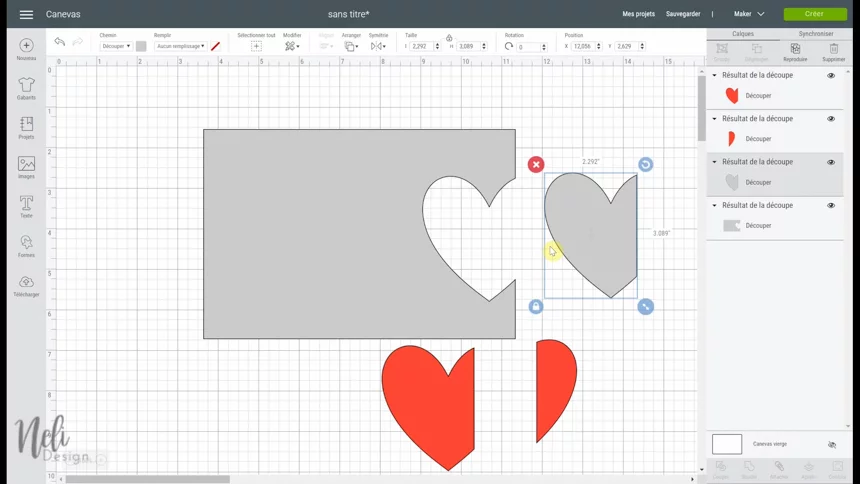Vous ne savez pas trop comment utiliser la fonction Couper de Cricut Design Space? Vous vous demandez bien à quoi cet outil peut servir? Vous aurez toutes les réponses dans les prochains paragraphes!
L’outil “couper”, comme son nom l’indique, sert à couper des formes. Sa subtilité vient du fait qu’il faut utiliser des formes pour couper d’autres formes. Vous allez mieux comprendre avec un exemple.
Comment utiliser la fonction « Couper » de Cricut Design Space
Voici un rectangle dans lequel je veux faire un trou en forme de coeur. Pour ce faire, il faut dessiner un coeur et le placer par-dessus.
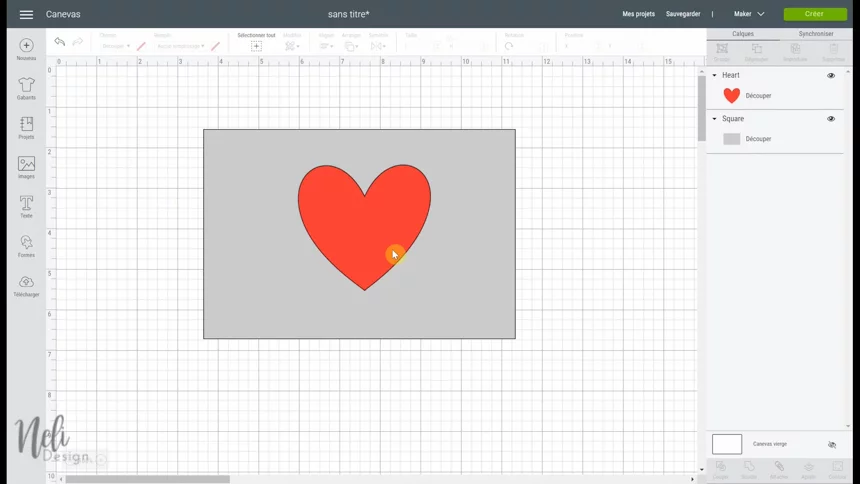
Sélectionnez les deux formes en utilisant la touche “shift” et appuyez sur “Couper”.
À première vue, rien ne s’est passé. Mais si vous regardez attentivement le panneau des calques, ou si vous séparez les objets, vous remarquerez que ceux ci ont changé. Le coeur rouge est toujours là. Mais le rectangle qui a été coupé est maintenant en deux morceaux, soit un coeur (le même que le rouge) et un rectangle avec un trou en coeur.
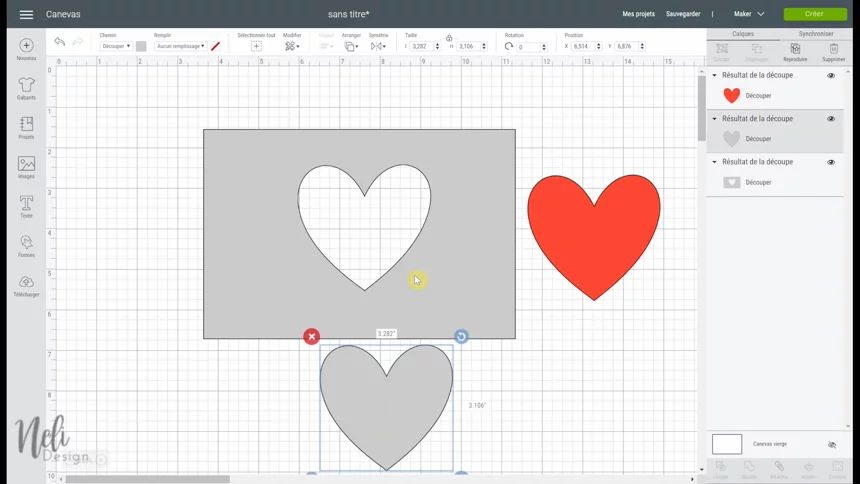
Si on fait le même exercice, mais en plaçant le coeur sur le bord du rectangle, on obtient 4 morceaux différents.
Pourquoi? Parce que chaque arête ou bord des formes sert à couper l’autre forme. Ainsi, le bord du rectangle a aussi coupé le coeur.
Des idées pour utiliser la fonction Couper de Cricut Design Space
Vous pouvez modifier des images existantes en utilisant la fonction “couper”. Par exemple, si je veux enlever la tige de cette fleur, je n’ai qu’à dessiner un rectangle par dessus la tige et utiliser “couper”.
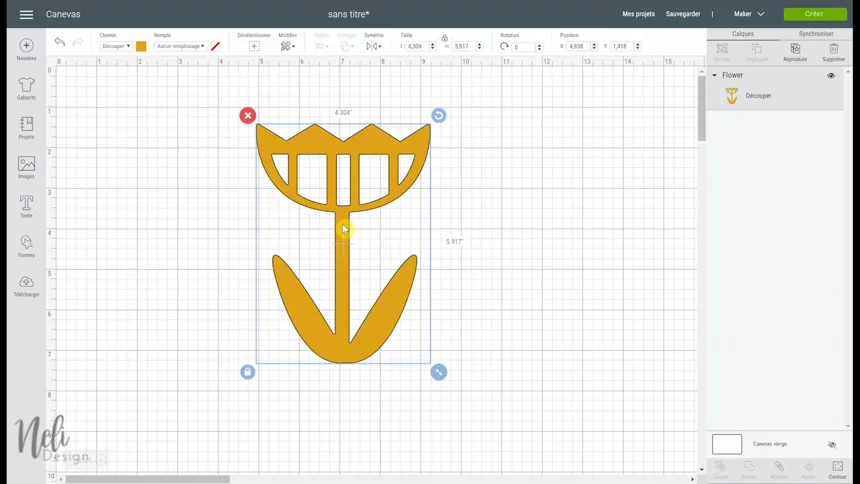
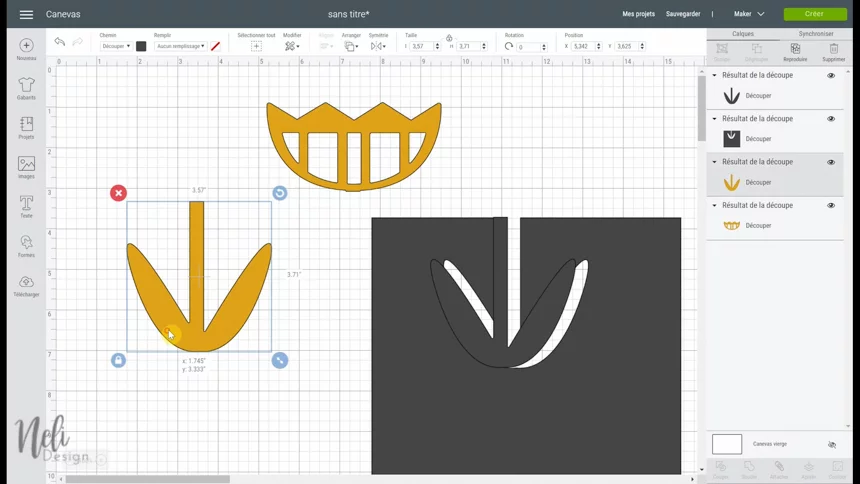
Si je veux arrondir les formes à l’intérieur de la fleur, je peux couper à l’aide de cercles.
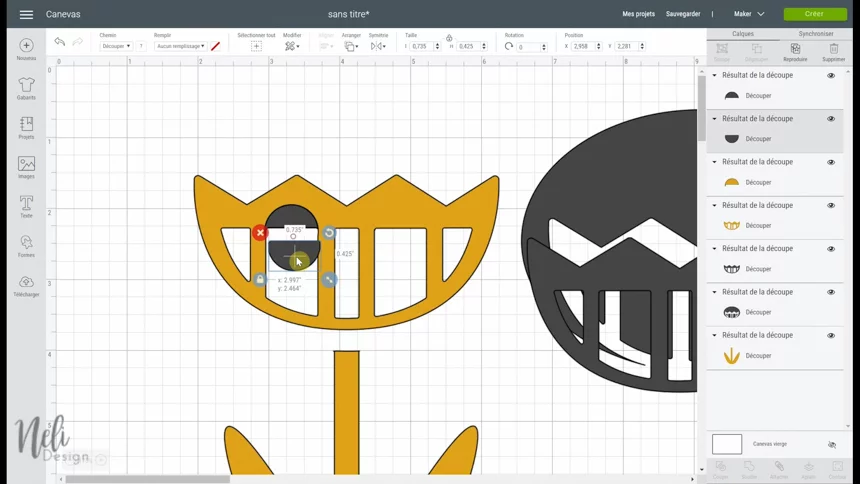
Mais le plus intéressant
Une autre façon vraiment intéressante d’utiliser la fonction “couper” est lorsqu’on a plusieurs morceaux à assembler un à côté de l’autre et que ceux-ci ne se touchent pas. Par exemple pour ce texte, imaginez-vous que vous désirez couper les lettres en bleu et les coller dans un cadre. Il serait très difficile (et long) de placer les lettres droites avec les bons espacements.
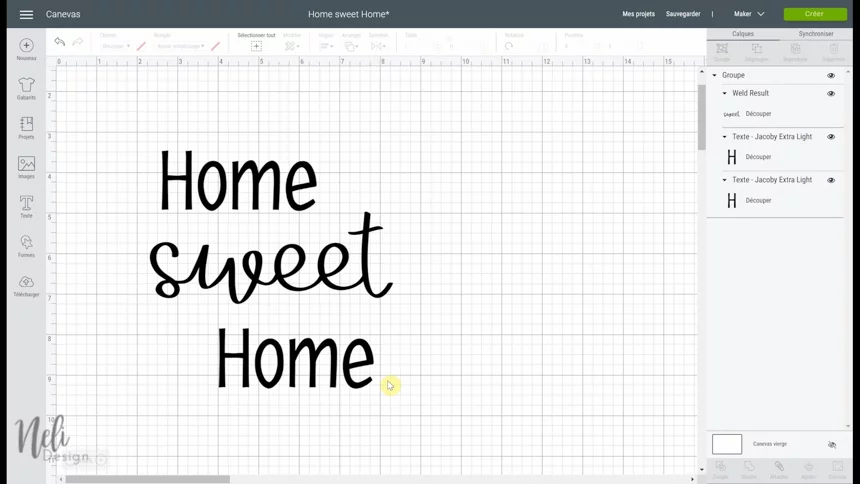
Donc, au lieu de couper le carton bleu, on peut couper le carton blanc et utiliser la fonction “couper” en dessinant la grandeur de la feuille.
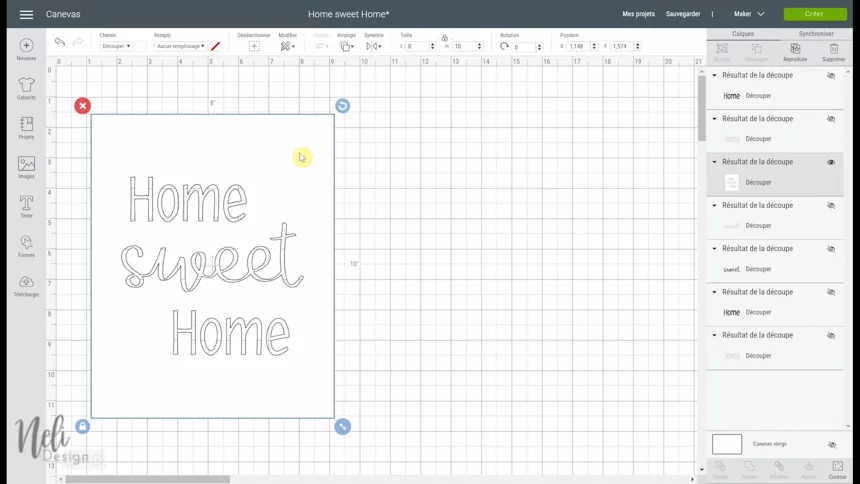
De cette façon, on peut simplement coller des cartons de couleur à l’endos. Cette technique peut également être utilisée pour faire un pochoir, comme vous pouvez le voir dans ce tutoriel où je vous montre également comment peindre parfaitement une affiche en bois.
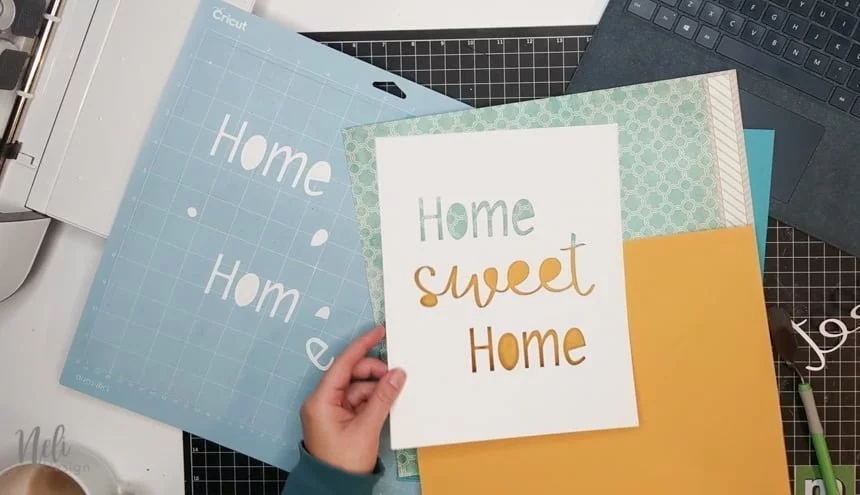
Pour plus de détails sur la fonction Couper
Je vous invite à regarder la vidéo pour plus de détails. Et surtout n’oubliez pas de vous abonner à ma chaîne Youtube.
Trucs et astuces
- Il faut d’abord désattacher les objets pour pouvoir utiliser la fonction “couper”.
- On ne peut “couper” que deux objets à la fois.
Pour ne plus jamais mélanger les fonctions Cricut, téléchargez mon aide-mémoire!
D’autres ressources pour vous aider dans Design Space
N’hésitez pas non plus à consulter la rubrique « Aide Cricut » située dans le menu principal.
Natalie
PS: N’oubliez pas d’épingler!